11 FRITZ!Box-tips van Marcel
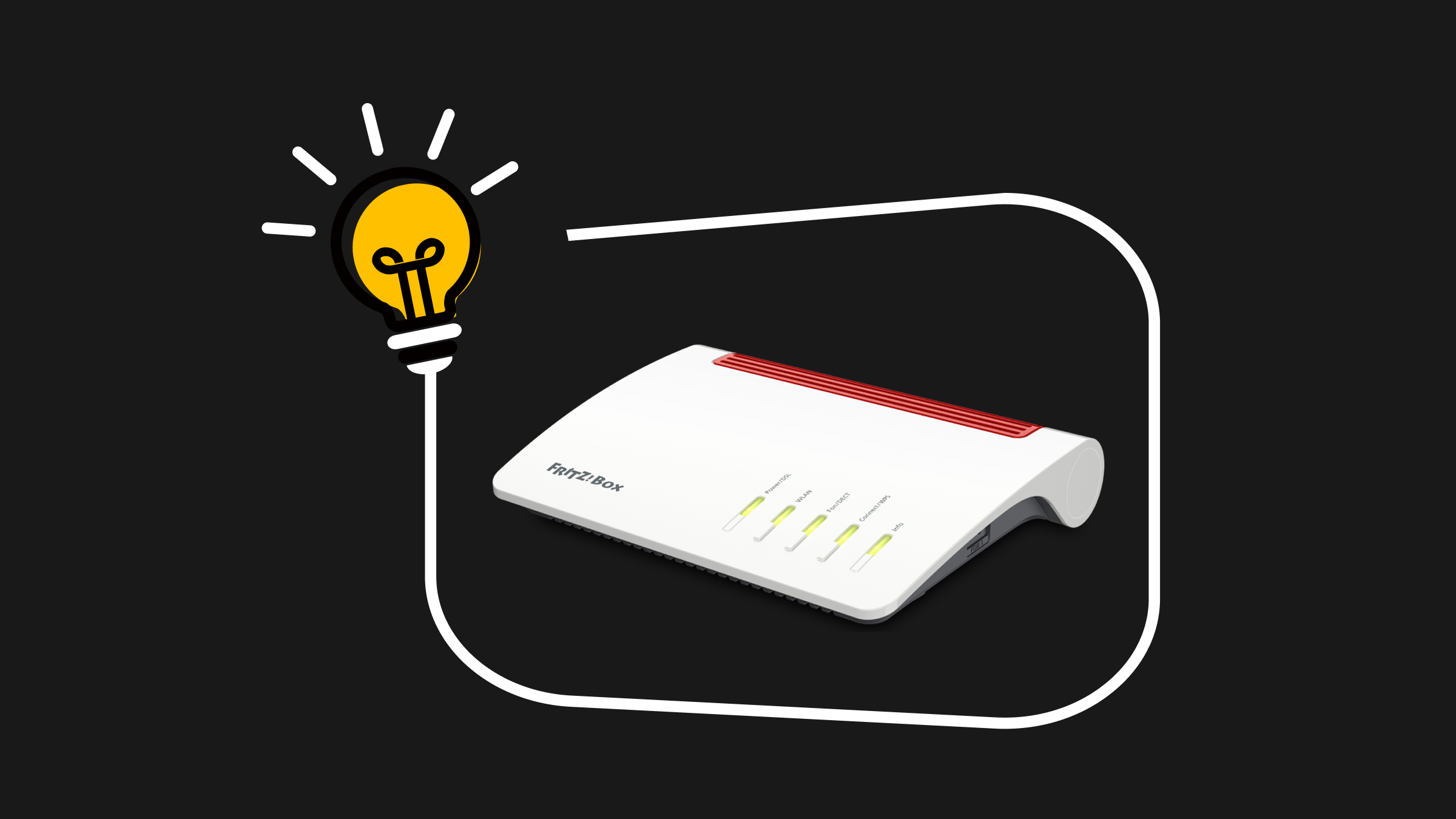
De FRITZ!Box is het favoriete modem onder techies. Waarom? Omdat het gewoon een heel goed modem is. Maar ook omdat het veel mogelijkheden heeft. De FRITZ!Box kunt u heel eenvoudig verbinden met uw XS4ALL- of -KPN aansluiting. Marcel geeft tips hoe u het meeste plezier van uw FRITZ!Box kunt hebben.
1. Sluit zoveel mogelijk apparaten bekabeld aan op de FRITZ!BoxEen bekabelde verbinding is altijd betrouwbaarder dan een draadloze oplossing. Ook behaalt u met de kabel de hoogste snelheid internet.
2. Plaats de FRITZ!Box centraal in uw woningAls u de FRITZ!Box met een kabel verbindt, is de meterkast een logische plek. Hier komen de meeste verbindingen uw huis binnen. Als u voor een draadloze aansluiting kiest, plaats de FRITZ!Box dan zo centraal mogelijk in uw woning. Liefst op een hoge plek. Dus niet in een hoek of onder een kast of verwarming. Wifi-signalen verplaatsen zich in rechte lijnen. Richt het modem naar binnen als deze bij een buitenmuur of de voordeur hangt. Vermijd plekken naast voorwerpen die water bevatten zoals radiatoren, koelkasten en kamerplanten. Ook metalen objecten verminderen de kwaliteit van het wifi-signaal. Hetzelfde geldt voor stoorzenders zoals magnetrons, draadloze speakers en bluetoothapparaten.
3. Verander de SSID-netwerknaamSSID (Service Set Identifier) is de naam van uw netwerk. U ziet het in de lijst van beschikbare wifi-netwerken. U kunt dit veranderen in een naam die u makkelijk herkent. Dat is handig als veel mensen in uw buurt een FRITZ!Box hebben.
4. Stel een gastennetwerk inMet een
5. Gebruik het standaard wachtwoord van het modemLaat het wachtwoord hetzelfde als op het modem staat om te voorkomen dat u het vergeet. Het wachtwoord vindt u op een sticker onder het modem. U kunt deze sticker verwijderen en achter slot en grendel opbergen, zodat de inloggegevens van uw FRITZ!Box voor niemand anders zichtbaar is.
6. Meet uw wifi-snelheid en optimaliseer de draadloze verbindingMet de
7. Controleer de signaalsterkte van wifi-repeaters Met wifi-repeaters vergroot u het bereik van uw wifi-netwerk. Zo heeft u in elke hoek van elke kamer een goede verbinding. Met de
Wat is dBm?
De sterkte van het wifi-signaal wordt uitgedrukt in dBm (decibel milliwatt). Deze waarden zijn negatief. Een hogere (minder negatieve) waarde betekent een sterker signaal:
-30 tot -50 dBm → uitstekend
-50 tot -60 dBm → goed
-60 tot -67 dBm → acceptabel
-67 tot -70 dBm → minimaal
-70 tot -80 dBm → zwak
-80 dBm en lager → meestal te slecht
8. Het verschil tussen 2.4GHz en 5GHz wifiDe FRITZ!Box werkt zowel met 2.4GHz als 5GHz wifi. Het voordeel van 2,4GHz is dat het een groter bereik heeft en makkelijker door muren heen kan. Bijna alle apparaten gebruiken dit. 5GHz biedt hogere snelheden en heeft minder last van storingen en vertragingen. Daarmee is het vooral geschikt voor toepassingen als videobellen, telefonie en gamen.
Veel slimme apparaten werken alleen met 2,4GHz. Bijvoorbeeld bepaalde stopcontacten, robotstofzuigers, slimme deurbellen, babyfoons en
9. Geef het 5GHz wifi-netwerk een andere naam dan uw 2,4GHz netwerkU kunt het 5GHz wifi-netwerk een andere naam geven (bijvoorbeeld FRITZ!Box 7590 AX 5GHz) dan 2,4GHz. U kunt dan gemakkelijker apparaten verbinden die beter met 5GHz werken.
10. Bescherm uw kinderen tegen ongewenste websites In de FRITZ!Box kunt u een
11. Favoriete tip van MarcelVeel gezinnen hebben regels voor het onlinegebruik van kinderen. In de
Meer informatie vindt u hier: